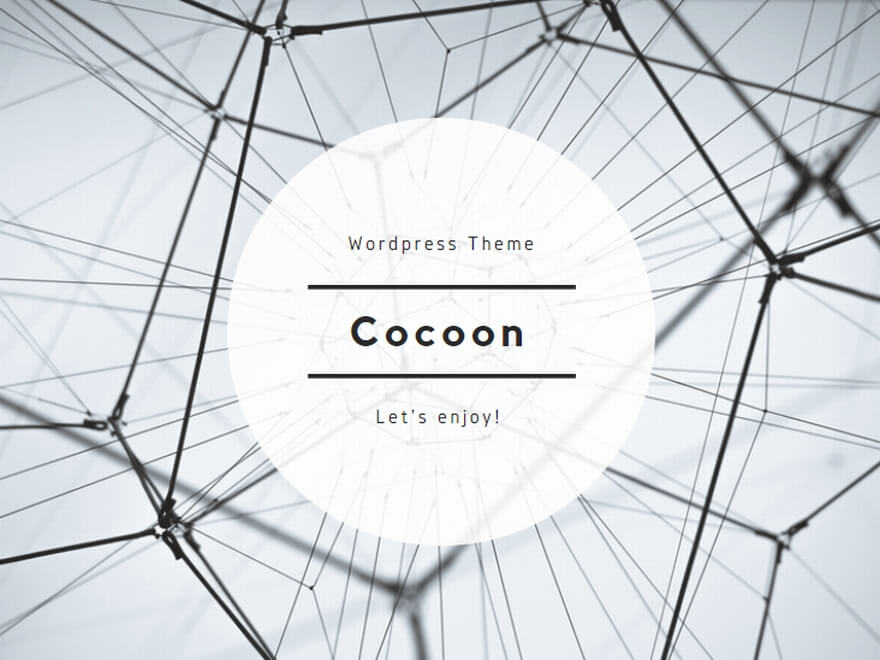こんにちは、ミントです
前回までに、Rでの加減乗除やさまざまな関数を計算してきました
Rの使い方には少し慣れてきたのではないでしょうか?
今回は少し見方をかえてみようと思います
統計解析では、データを扱いますが、データにはラベルがつけてあり、日本語で書かれているものも多くあります
例えば下の例では、身体検査のデータの一部ですが、
データのラベルとして、”身長” と ”体重” が使われています
| 身長 | 体重 | |
| Aくん | 178 | 65 |
| Bさん | 161 | 46 |
こんなデータを読み込んで解析に使うとしたら、Rで日本語を扱うことになります
というわけで、Rで日本語を扱うときに見やすくするには、フォントが大事です
そこで今回は、Rで日本語の「フォント」 を設定する方法を学びます
また、1度設定したら、忘れずにRに記憶させるようにしましょう~
本記事の概要
日本語のフォントを設定する
じつは、初期設定のフォントで日本語を打ち込むと、こんな感じになります
![]()
”こんにちは” の右側にスペースができています。これ、わざとスペース入れてるんじゃなくて、勝手にスペースが入ったように表示されるんです
この原因が日本語フォントの設定にあるんです
<日本語フォントの設定手順>
(1)、[編集 ①] → [GUI プリファレンス ②]
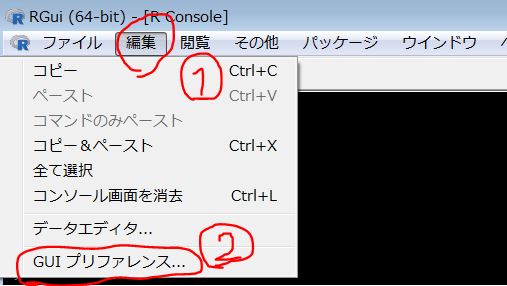
(2)、フォントを変更する
現在のフォントは、Courier New になっています
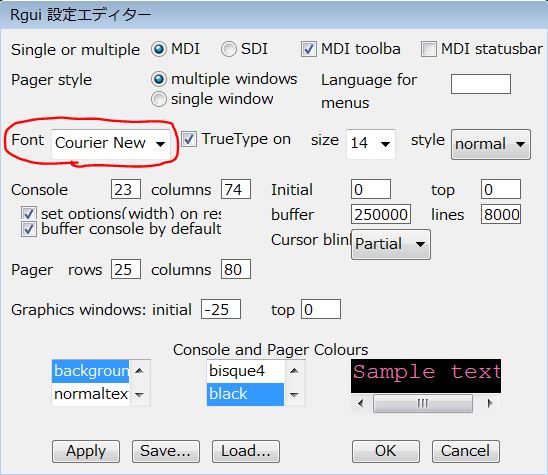
日本語フォント用の、MS 明朝 (MS Mincho) や MS ゴシック(MS Gothic)を指定してみましょう
こんな感じです ↓
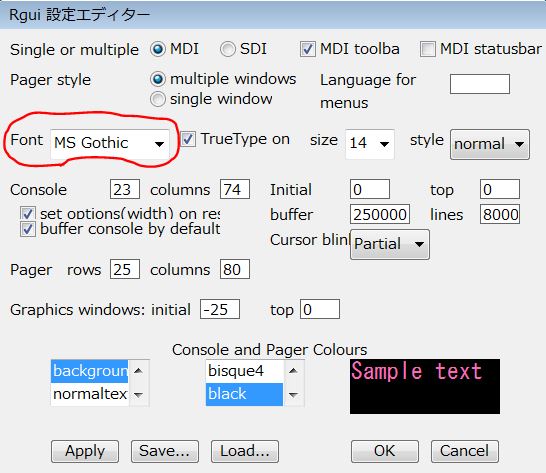
設定を保存するには、[ Save ] しておきましょう
では日本語を入力してみましょう
![]()
こんな感じで、さいしょのような「変なスペース」がなくなりました
日本語を入力するときにトラブルになったら、フォントの設定も考えてみましょう!
というわけで、今回はRの日本語フォントの設定方法でした。
Rで「変数」の扱い方を説明はこちらです↓
こちら無料で読めます↓